win7系統登陸時的預設圖片背景如何更改
win7系統登陸時的預設圖片背景如何變更? win7系統登陸時的預設圖片背景如何更改教學分享。我們電腦設定了登陸密碼之後,開啟電腦之後到登陸介面的時候,就會有一個圖片背景。有的使用者想要去修改這個背景,那麼要如何操作才能去修改這個背景呢?很多小夥伴不知道怎麼詳細操作,小編下面整理了win7系統登陸時的預設圖片背景更改步驟,如果你有興趣的話,跟著小編一起往下看看吧!

win7系統登陸時的預設圖片背景變更步驟
1、首先在圖示路徑C:WindowsSystem32oobeinfoackgrounds中放入想要設定的圖片,並命名為backgroundDefault.jpg。
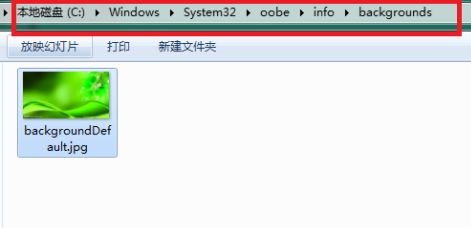
2、然後鍵盤按下win r。
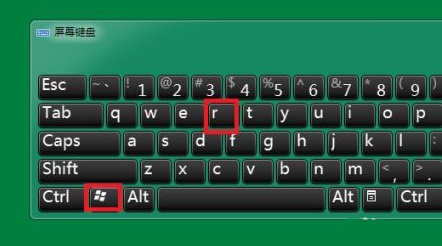
3、輸入regedit,回車確定。
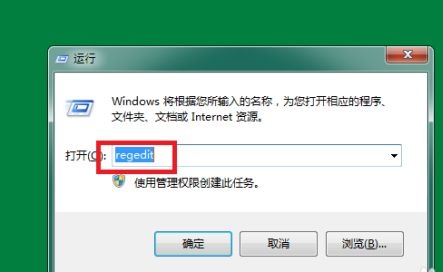
4、根據圖示路徑找到background。
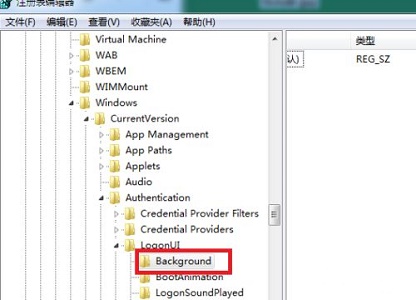
5、在右側新建一個DWORD值。
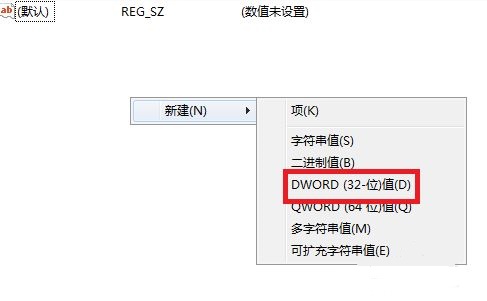
6、將它的值設為1即可。
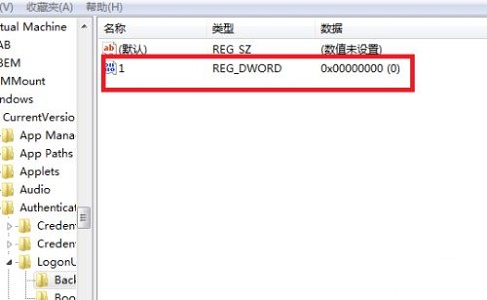
以上就是【win7系統登陸時的預設圖片背景如何更改-win7系統登陸時的預設圖片背景變更步驟】全部內容了,更多精彩教學盡在本站!
以上是win7系統登陸時的預設圖片背景如何更改的詳細內容。更多資訊請關注PHP中文網其他相關文章!

熱AI工具

Undresser.AI Undress
人工智慧驅動的應用程序,用於創建逼真的裸體照片

AI Clothes Remover
用於從照片中去除衣服的線上人工智慧工具。

Undress AI Tool
免費脫衣圖片

Clothoff.io
AI脫衣器

Video Face Swap
使用我們完全免費的人工智慧換臉工具,輕鬆在任何影片中換臉!

熱門文章

熱工具

記事本++7.3.1
好用且免費的程式碼編輯器

SublimeText3漢化版
中文版,非常好用

禪工作室 13.0.1
強大的PHP整合開發環境

Dreamweaver CS6
視覺化網頁開發工具

SublimeText3 Mac版
神級程式碼編輯軟體(SublimeText3)
 PlayStation網路登入失敗,但網路連線成功
Feb 19, 2024 pm 11:33 PM
PlayStation網路登入失敗,但網路連線成功
Feb 19, 2024 pm 11:33 PM
一些玩家在PS4或PS5發佈時遇到了一個奇怪的問題。例如,當他們的PlayStation網路登入失敗,但網路連線正常時,這可能會引起困擾。輸入登入資訊時,可能會遇到錯誤,而且可能無法加入PSParty聊天。如果你遇到了類似問題,這個指南可能會幫助你解決。在PlayStationNetworkSign-in旁邊,你會看到錯誤訊息‘AnErrorHaveAreAre’,它會顯示‘Failure’。其他參數如取得IP位址、網路連線和連線速度都是成功的。那麼,這裡的問題可能是什麼呢?我會給你工作的
 怎麼更改wallpaper engine的儲存位置? wallpaper engine設定儲存路徑方法
Mar 13, 2024 pm 12:40 PM
怎麼更改wallpaper engine的儲存位置? wallpaper engine設定儲存路徑方法
Mar 13, 2024 pm 12:40 PM
很多用戶都喜歡在wallpaperengine上下載各種的壁紙、視頻,時間久了,就會發現下載的壁紙越來越多,導致硬碟空間不夠用了,這時候可以更改wallpaperengine的儲存位置來減少空間佔用。那麼下面就來看看wallpaperengine更改儲存路徑的方法吧。 第一步:點選左上角steam下的設定開啟以下介面。 第二步:點擊下載找到內容庫下面的“Steam庫資料夾”,在上面按一下開啟。 第三步:點擊新增庫資料夾,選擇你想要的更改到的路徑,添加好之後在預設那一欄右鍵,
 修正AADSTS7000112,應用程式已停用Microsoft帳號登入錯誤
Feb 19, 2024 pm 06:27 PM
修正AADSTS7000112,應用程式已停用Microsoft帳號登入錯誤
Feb 19, 2024 pm 06:27 PM
AADSTS7000112錯誤可能會阻止您使用Microsoft帳戶登入應用程序,造成您不便。本文將為您提供解決方案,幫助您解決這個問題,恢復正常的登入體驗。登入:很抱歉,您登入時遇到問題。 AADSTS7000112:應用程式已停用。幸運的是,您可以遵循一些簡單的建議來修復錯誤。錯誤代碼AADSTS7000112是什麼?錯誤代碼AADSTS7000112表示與Microsoft的AzureActiveDirectory連線出現問題。通常情況下,這可能是由於嘗試登入的Microsoft應用程式被
 Win11系統管理員權限取得步驟詳解
Mar 08, 2024 pm 09:09 PM
Win11系統管理員權限取得步驟詳解
Mar 08, 2024 pm 09:09 PM
Windows11作為微軟最新推出的作業系統,深受廣大用戶喜愛。在使用Windows11的過程中,有時候我們需要取得系統管理員權限,以便進行一些需要權限的操作。接下來將詳細介紹在Windows11中取得系統管理員權限的步驟。第一步,點擊“開始功能表”,在左下角可以看到Windows圖標,點擊該圖標即可開啟“開始功能表”。第二步,在「開始功能表」中尋找並點擊「
 企業微信的信箱怎麼登陸
Mar 10, 2024 pm 12:43 PM
企業微信的信箱怎麼登陸
Mar 10, 2024 pm 12:43 PM
企業微信的郵箱怎麼登陸?企業微信APP中是可以登陸郵箱,但是多數的用戶不知道郵箱如何的登陸,接下來就是小編為用戶帶來的企業微信郵箱登陸方法圖文教程,感興趣的用戶快來一起看看吧!企業微信使用教程企業微信的郵箱怎麼登陸1、先打開企業微信APP,進入到主頁最底部【工作台】點擊來專區;2、之後在工作台專區中,選擇其中的【企業郵箱】服務; 3.然後跳到企業信箱功能頁,點選底部的【綁定】或【換一個信箱】;4、最後在下圖所示的頁面輸入【QQ帳號】和【密碼】即可登陸信箱。
 用Eclipse更改背景顏色的逐步指南
Jan 28, 2024 am 08:28 AM
用Eclipse更改背景顏色的逐步指南
Jan 28, 2024 am 08:28 AM
一步步教你在Eclipse中更改背景顏色,需要具體程式碼範例Eclipse是一款非常流行的整合開發環境(IDE),經常被用來編寫和調試Java專案。在預設情況下,Eclipse的背景顏色是白色,但有些使用者可能希望更改背景顏色以適應自己的喜好或減輕眼睛疲勞。本文將一步步教你如何在Eclipse中更改背景顏色,並提供具體的程式碼範例。步驟1:打開Eclipse首先
 win10系統怎麼刪除已安裝語言包
Jan 06, 2024 pm 10:37 PM
win10系統怎麼刪除已安裝語言包
Jan 06, 2024 pm 10:37 PM
我們在使用win10作業系統的時候,有些情況下可能會需要將系統中的語言包進行刪除操作。這時候只要先找到語言選項,然後選擇新增語言包,在這個過程中將準備刪除的語言包勾選取消然後刪除即可。 win10系統怎麼刪除已安裝語言包:1、使用win+i開啟設置,找到時間和語言選項。 2、在時間和語言選項中選擇「語言」選項。 3、選擇「新增語言」下一步4、在新增語言時取消勾選語言包,等待新增完成後可以單獨下載語言包和語音包;
 win7怎麼初始化電腦
Jan 07, 2024 am 11:53 AM
win7怎麼初始化電腦
Jan 07, 2024 am 11:53 AM
win7系統是一款非常優秀的高效能係統,在對win7的不斷使用中有很多的朋友都在問win7怎麼初始化電腦!今天小編為大家帶來的就是win7電腦恢復出廠設定的操作方法。 win7怎麼初始化電腦的相關資訊:圖文詳解操作步驟:1、開啟“開始功能表”,然後進入。 2、點選進入左側底部的設定。 3、在Win10更新和恢復設定的介面中,選擇。 4、點選「刪除所有內容並重新安裝Windows」下方的。 5.可以看到如下「初始化」設定了,然後點選。 6、進入「你的電腦有多個驅動器」設定選項,這裡有和兩個選項,可以根據情況選擇





